2025 Avtor: Howard Calhoun | [email protected]. Nazadnje spremenjeno: 2025-01-24 13:24:52
Počasen internet je neznosna bolečina. Preživi veliko časa, prenaša video posnetke, ne odpre polnih slik, dolgo časa nalaga strani. To vodi v dejstvo, da želite računalnik samo vreči skozi okno. Ta članek vam bo pokazal nekaj korakov za popravilo ali izboljšanje vaše internetne povezave.
Obstajajo štirje načini za pospešitev interneta v sistemu Windows 7. To lahko storite z:
- Brskalnik.
- modem/usmerjevalnik.
- Paket internetnih storitev.
- računalnik.
Oglejmo si podrobneje informacije o tem, kako pospešiti internet v sistemu Windows 7.
Brskalniki. Spremeni brskalnik

Veliko ljudi za dostop do interneta uporablja Internet Explorer, ki za razliko od drugih brskalnikov porabi veliko virov. Spletne strani so zdaj bolj izpopolnjene in naložene, zato se je količina pomnilnika, potrebnega za njihovo nalaganje, povečala, kar pomeni, da je najbolje uporabljati brskalnike, ki lahko nadzorujejo vire, ki jih porabijo, in posodobitve, ki jih potrebujejo.
Brskalnik Firefox ima velikoštevilo razširitev, ki vam lahko omogočijo blokiranje elementov, kot so JavaScript, oglasi, Flash, dokler niso potrebni. Eden najbolj uporabnih dodatkov je Adblock Plus, ki tako rekoč odpravi zagon dodatnih virov in pospeši čas nalaganja. Poskusite lahko tudi dodatek Fasterfox Lite, da bo Firefox še hitrejši.
Google Chrome uporablja zelo malo pomnilnika in je lahko zelo uporaben tudi na spletnih mestih, ki delujejo z JavaScript in Flash. Poskusite lahko tudi dodatek FastestChrome.
Opero poganja tehnologija stiskanja, Opera Turbo je zasnovana posebej za počasne omrežne povezave.
S pregledom vaše internetne hitrosti lahko vidite, kakšne izboljšave so bile narejene.
Odstranjevanje odvečnih dodatkov, razširitev in vtičnikov

Nekateri vtičniki in dodatki so uporabni, nekateri pa, nasprotno, poslabšajo nalaganje strani. Poskusite jih onemogočiti, da pospešite brskalnik. Internetne nastavitve se razlikujejo med brskalniki.
Če želite onemogočiti dodatke v Firefoxu, pojdite na "Tools> Add-ons" in onemogočite vse neželene dodatke in vtičnike. Znova zaženite Firefox, da bodo spremembe začele veljati.
Če želite onemogočiti dodatke v Google Chromu, morate iti na "Configure> Tools> Extensions" in onemogočiti nepotrebne vtičnike. Znova zaženi Chrome.
Če želite onemogočiti dodatke za Internet Explorer, morate to nareditipojdite v meni po poti "Service> Upravljanje dodatkov", nato pa izklopite nepotrebne dodatke. Znova zaženi Internet Explorer.
Zapri neuporabljene zavihke

Tudi če ne berete zavihkov, se veliko strani samodejno osveži vsako minuto ali sekundo, da ostanejo sinhronizirane. Da se ne boste znova spraševali, kako pospešiti internet v sistemu Windows 7, samo zaprite te zavihke, ko jih ne uporabljate, da ne zamašijo kanala.
Omogoči predpomnjenje
Ko je predpomnjenje omogočeno, bo nekaj vaše kdaj obiskane zgodovine ali celo nekaj vaših osebnih podatkov sledilo in/ali shranjeno nekje v pomnilniku, to je popolnoma neškodljivo in dejansko omogoča hitrejše nalaganje strani. Če ste glede tega skeptični, ohranite privzete nastavitve za zavrnitev vseh piškotkov, nato pa dodajte spletna mesta, ki jim zaupate, in tako ustvarite svoj "ekskluzivni" seznam. Prav tako ne nastavite brskalnika, da samodejno počisti predpomnilnik vsakič, ko se zapre. Različni brskalniki imajo različne nastavitve za ravnanje s piškotki in predpomnilniki.
Če želite spremeniti nastavitev:
- V Firefoxu pojdite na "Orodja > Nastavitve > Zasebnost".
- V Internet Explorerju odprite "Nastavitve" (lahko izgleda kot zobnik). Naprej - "Lastnosti uporabnika > uporabniški dnevnik" - poskrbite, da bo zgodovina po ogledu izbrisana.
- BChrome pojdite na »Orodja (lahko je videti kot ključ)>Nastavitve«, se pomaknite navzdol in odprite »Pokaži napredne nastavitve > Zasebnost > Nastavitve vsebine«.
modem/usmerjevalnik
Preklopi brezžično napravo na drug kanal
Če živite blizu sosedov in vidite njihove brezžične povezave, potem najverjetneje naprava, ki oddaja vaš brezžični internet, upočasnjuje povezavo zaradi oddajanja na istem kanalu kot sosedje. Če želite to preizkusiti, prenesite, namestite in zaženite orodje inSSIDer, ki išče brezžična omrežja in sorodne kanale na vašem območju.

Na priloženem seznamu (običajno na vrhu) poiščite svojo brezžično povezavo. Oglejte si, kateri kanal oddaja za vas, nato pa ga primerjajte z drugimi kanali, ki jih uporablja. V idealnem primeru bi moral biti eden, vendar pogosteje ni tako. Poglejte, kateri kanali so najbolj brezplačni in jih posnemite.
Če morate spremeniti brezžični kanal, se morate povezati z IP naslovom modema/usmerjevalnika (poiščite priročnik, preverite na sami napravi), bodite pozorni na kanal, ki sprejme največ uporabnikov v nastavitve (lokacija se bo spremenila glede na vašo napravo) in na seznamu izberite želeno možnost.
Zamenjava brezžičnega usmerjevalnika
To je najlažji način za pospešitev interneta v sistemu Windows 7. Prav tako ga lahko preprosto premaknete v sobo, kjer jelahko kar najbolje izkoristi svoj položaj. V idealnem primeru ne bi smelo biti ravnih, prostih črt, ki ločujejo računalnik od usmerjevalnika.
Odpravite motnje drugih brezžičnih naprav
Brezžični telefoni so pogosto lahko velika ovira za brezžično internetno povezavo, zato mora biti prostor med njimi čim večji fizično.
Brezžični signal je brezplačen, vendar izkušnje kažejo, da pride do motenj, zlasti ko mora preiti skozi stene. Nadgradnja naprave lahko pomaga. Stari modem/usmerjevalnik preprosto fizično ni sposoben sprejeti hitrega internetnega paketnega prometa.
Paket internetnih storitev. Hitrost interneta (ISP)
To je pomembno, ker je počasna povezava lahko posledica težav s ponudnikom internetnih storitev, ne vaše krivde. Če nimate dokumenta, ki ga potrebujete, lahko preverite spletno mesto svojega ponudnika ali se obrnete nanj po telefonu.

Spletni test hitrosti
Ena najboljših možnosti za pospešitev interneta v sistemu Windows 7. Ta test vam bo dal rezultat, ki je blizu tistemu, ki bi ga moral zagotoviti ponudnik internetnih storitev. Če dobite nizke odčitke, poskusite preveriti v drugem računalniku, ki uporablja isto omrežje. Če pri drugem dobite slab rezultat, se obrnite na svojega ponudnika. Preskus hitrosti interneta je dobra priložnost, da preverite svojega ponudnika internetnih storitev.
Zastarel internetni paket
Če uporabljate enako internetno hitrost zaveč let verjetno niste opremljeni za nalaganje novih spletnih strani, ki so zdaj bolj zapletene. Če imate istega internetnega ponudnika že dlje časa, zahtevajte cenejše nadgradnje zaradi vaše stalne zvestobe. V nasprotnem primeru se lahko vedno obrnete na druga internetna podjetja.
Računalnik. Odstranjevanje nepotrebnih programov

Internetna povezava zahteva pomnilnik, da ima hitrost, ki jo plačujete. Če je vaš računalnik poln programov, ki jih ne potrebujete, bo vaša povezava počasnejša. Zaprite in odstranite programe, ki jih ne uporabljate.
Skeniranje virusov in vohunske programske opreme
Internet ne deluje Windows 7? Se sprašujete, kako pospešiti internet? Preverite svoj računalnik za viruse in vohunsko programsko opremo. Pogosto zaženite celotno skeniranje sistema.
Priporočena:
Nizka internetna hitrost prek WiFi: kaj storiti? Kako povečati hitrost interneta

Članek pojasnjuje, zakaj se hitrost interneta zmanjša pri uporabi brezžičnega usmerjevalnika
Kako pospešiti amortizacijo? Metoda pospešene amortizacije

Pospešena amortizacija je hiter prenos cene osnovnih sredstev na nabavno vrednost izdelkov, proizvedenih z njihovo pomočjo. V bistvu domača literatura, ki je posvečena davku in računovodstvu, izključuje prisotnost jasno opredeljene meje pri dešifriranju koncepta mehanizma pospešene amortizacije in načinov njegovega izračuna
Nastavitev MTS interneta na telefonu: ni nič lažjega

V okviru tega članka je nastavitev interneta MTS na telefonu opisana po fazah, ob upoštevanju različnih odtenkov
Indikator glasnosti: opis, razvrstitev, nastavitev in uporaba

Tehnični kazalniki so nepogrešljivo orodje pri trgovanju. Posebno vlogo imajo instrumenti, ki prikazujejo glasnost, na primer indikator glasnosti. Govorili bomo o njegovih značilnostih, značilnostih, sortah, pa tudi o tem, kako se lahko uporablja pri trgovanju in analizi finančnega trga
Bollingerjevi pasovi. Opis, nastavitev in uporaba Bollingerjevih pasov
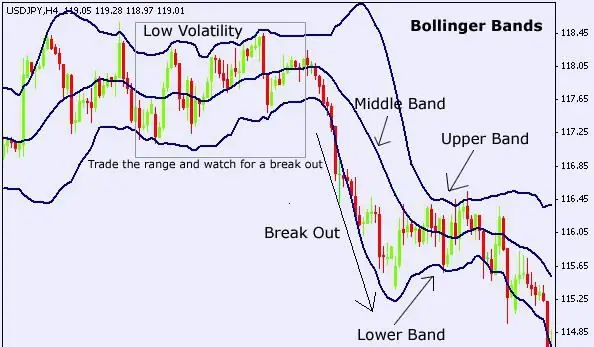
Bollinger Bands je eden najbolj natančnih kazalnikov na valutnem trgu Forex, ki lahko daje odlične signale za nakup ali prodajo sredstev. Omogoča vam natančno določitev prekupljenih in preprodanih con

